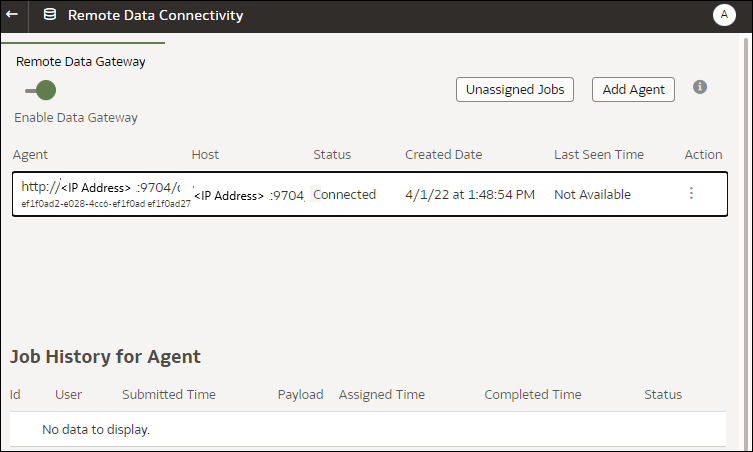Vedlikeholde Data Gateway
Administratorer vedlikeholder Data Gateway-agenter ved hjelp av disse oppgavene. Hvis du har implementert flere Data Gateway-agenter, gjentar du oppgaven for hver enkelt agent.
Vedlikeholdsoppgaver for Data Gateway
| Oppgave | Flere opplysninger |
|---|---|
| Administrere én eller flere agenter | Se Administrere Data Gateway-agenter. |
| Finn URL-adressen og porten for Data Gateway-agenten. | Bruk skriptet DOMAIN_HOME/bin/status.sh til å vise installasjonsstatusen og tilkoblingsdetaljene. Eksempel:
Data Gateway Jetty Home: <Jetty home> Data Gateway Domain Home: <Domain home> Data Gateway Jetty HTTP Port: <Port> Data Gateway Status: <Data Gateway status> (For example, UP.) URL: <URL for Data Gateway Agent Configuration page> (For example, http://example.com:8080/obiee/config.jsp.) |
|
Starte og stoppe en Data Gateway-agent. |
|
| Endre hvor mange opplysninger om logging som skal registreres for en Data Gateway-agent. | Se Justere loggingsnivået for Data Gateway. |
|
Oppgradere eller oppdatere en Data Gateway-agent |
Hvis du skal oppgradere en eksisterende Data Gateway-agent, installerer du den nye versjonen av Data Gateway i den eksisterende installasjonsmappen på hver enkelt maskin der du har implementert Data Gateway. Se Installere eller oppgradere Data Gateway. |
| Se gjennom opplysningene om sporing og diagnostikk som en Data Gateway-agent har logget. | Se gjennom filene i /domain/jettybase/logs/ på maskinen der du installerte Data Gateway-agenten. |
|
Fjerne en Data Gateway-agent fra en maskin. |
Slett installasjonsmappen for Data Gateway. |
Starte og stoppe en Data Gateway-agent
Start en Data Gateway-agent, slik at du kan koble en ekstern lokal datakilde til Oracle Analytics Cloud.
På maskinen der Data Gateway-agenten er installert:
- Start Jetty-tjeneren.
I Linux kjører du skriptet
domain/bin/startjetty.sh.I Windows kjører du skriptet
domain\bin\startjetty.cmd. - Hvis du vil stoppe en Data Gateway-agent, kjører du skriptet
domain/bin/stopJetty.shellerdomain/bin/stopjetty.cmd. - Hvis du vil starte en Data Gateway-agent på nytt, kjører du skriptet
stopJettyetterfulgt avstartjetty.
Justere loggingsnivået for Data Gateway
Øk eller reduser mengden med opplysninger om logging som skal registreres av Data Gateway.
I en tjenerimplementering
- Stopp Jetty-tjeneren ved hjelp av
domain/bin/stopJetty.sh. - Rediger filen
Log4j2.xmli mappenjetty/modules/log4j2-impl/resources/. - Utfør disse endringene i filen
Log4j2.xml:- Linje nummer 2 - endre konfigurasjonsstatus til
debug ---> <Configuration status="debug" name="Jetty" > - Linje nummer 7 - endre rotnivået til
debug --> <Root level="debug"> - Linje nummer 34 - endre rotnivået til
debug --> <Root level="debug">
- Linje nummer 2 - endre konfigurasjonsstatus til
- Finn filen
startJetty.shi mappen domain/bin, og legg til egenskapen-Dlog4j.configurationFile="<fullstendig bane til log4j2.xml>"som vist.java -DSTOP.PORT=34954 -DSTOP.KEY=stop_jetty -DDOMAIN_HOME=$DOMAIN_HOME -DPUBLIC_KEY_FOLDER=/scratch/sunraj/Oracle/Middleware/Oracle_Home_RDG/domain/r dc_keys -DRDC_VERSION=V2 -Djetty.home=$JETTY_HOME Djetty.base=$JETTY_BASE -Djetty.http.port=8080 -Djetty.ssl.port=8443 -Dlog4j.configurationFile="<Full Path of the log4j2.xml>" -jar start.jar
Hvis for eksempel banen til
Log4j2.xmler/scratch/user/Oracle/Middleware/Oracle_Home_RDG/jetty/modules/log4j2-impl/resources/log4j2.xml, er formatetDlog4j.configurationFile="/scratch/user/Oracle/Middleware/Oracle_Home_RDG/jetty/modules/log4j2-impl/resources/log4j2.xml" - Start Jetty-tjeneren ved hjelp av
domain/bin/startJetty.sh.
Administrere Data Gateway-agenter
Bruk konsollen når du skal administrere Data Gateway-agenter. Du kan for eksempel legge til agenter for bedre ytelse eller for sikkerhetskopiering, kontrollere status for agenter og se etter problemer med eksterne tilkoblinger.
- Klikk på Navigator på hjemmesiden og deretter Konsoll og Ekstern datatilkobling.
- Bruk siden Ekstern datatilkobling for å administrere agenter.
- For å muliggjøre trafikk for en ekstern tilkobling mellom Oracle Analytics Cloud-forekomsten og eksterne databaser må du aktivere valget Aktiver innfallsport for data.
- Når du skal aktivere eller deaktivere en bestemt agent, klikker du på valget Handling for agenten (
 ) og velger Aktiver agent eller Deaktiver agent. Hvis du deaktiverer en agent, stanses pågående jobber for den deaktiverte agenten, og fremtidige jobber ved tilkobling for forekomsten tilordnes automatisk på nytt til andre agenter hvis slike er tilgjengelige.
) og velger Aktiver agent eller Deaktiver agent. Hvis du deaktiverer en agent, stanses pågående jobber for den deaktiverte agenten, og fremtidige jobber ved tilkobling for forekomsten tilordnes automatisk på nytt til andre agenter hvis slike er tilgjengelige. - Hvis du vil legge til en agent, klikker du på Legg til agent. Se Konfigurere Data Gateway for datavisualisering.
- Hvis du vil vise trafikk for en ekstern tilkobling som er håndtert av en agent, velger du agenten for å vise en liste for jobbhistorikk.
- Hvis du vil se etter eksterne spørringer som ikke er behandlet eller tilordnet til en agent, klikker du på Ikke-tilordnede jobber.